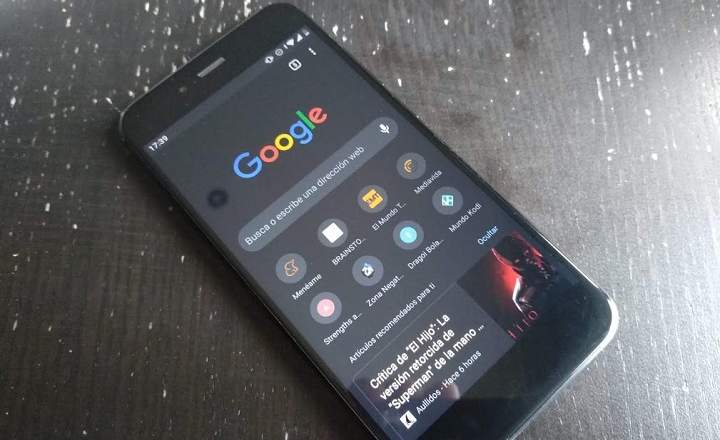دی کروم کاسٹ یہ ایک حیرت ہے. ہم اپنے اینڈرائیڈ ڈیوائس پر موجود کسی بھی چیز کو دوبارہ تیار کر سکتے ہیں اور اسے سیکنڈوں میں ٹی وی یا مانیٹر پر بھیج سکتے ہیں۔ بہت سے جدید ٹی وی میں ایک بلٹ ان کروم کاسٹ فیچر ہوتا ہے جو اسے استعمال کرنے میں آسان بناتا ہے۔ اگر ہمارے پاس ان ڈیوائسز میں سے کوئی ایک بھی نہیں ہے، تو بھی کچھ نہیں ہوتا، کیونکہ ٹی وی باکس اور ڈی ایل این اے ایپ کے ذریعے ہم موبائل فون یا ٹیبلیٹ سے بھی آسانی سے مواد منتقل کر سکتے ہیں۔
لیکن کیا؟ وہ ویڈیوز جو ہم نے کمپیوٹر پر محفوظ کی ہیں۔? اس معاملے میں، بات اتنی آسان نہیں ہے جتنی کہ Netflix یا YouTube میں داخل ہونا اور Chromecast پر منتقل کرنے کے لیے بٹن پر کلک کرنا۔ یہاں ہمیں کچھ زیادہ اختراعی پن کا اطلاق کرنا ہوگا۔
پی سی سے کروم کاسٹ یا اینڈرائیڈ ٹی وی پر لوکل ویڈیوز اور فائلز کاسٹ کرنے کا طریقہ
اگر ہم کوئی اضافی پروگرام انسٹال نہیں کرنا چاہتے تو ہم گوگل کروم براؤزر کا استعمال کرتے ہوئے کمپیوٹر سے مواد بھیج سکتے ہیں۔ یہ ایک حد تک محدود حل ہے، اگرچہ لاگو کرنا بہت آسان ہے۔
- ہم کروم براؤزر کھولتے ہیں اور اوپری ڈراپ ڈاؤن مینو کھولتے ہیں (3 نکاتی آئیکن، اوپری دائیں مارجن میں واقع ہے) اور "پر کلک کریں۔منتقل کرنا”.

- ایک مینو دکھایا جائے گا جس میں تمام Chromecast ہم آہنگ آلات دکھائے جائیں گے جو ہمارے ہوم نیٹ ورک سے منسلک ہیں۔
- ٹارگٹ ڈیوائس کو منتخب کرنے سے پہلے، بٹن پر کلک کریں جو کہتا ہے "ذریعہ" یہاں ہم منتخب کرتے ہیں "فائل منتقل کریں۔”اور ہم وہ ویڈیو یا آڈیو منتخب کرتے ہیں جسے ہم بھیجنا چاہتے ہیں۔

- آخر میں، ہم Chromecast ڈیوائس پر کلک کرتے ہیں جو اسکرین پر درج ہے۔ یہ خود بخود منتخب فائل بھیجے گا اور اسے ٹی وی اسکرین پر چلایا جائے گا۔

طریقہ نمبر 2: ویڈیو اسٹریم جیسی ایپ استعمال کریں۔
سچ یہ ہے کہ کروم کا مربوط اسٹریمنگ فنکشن بہت ہی عملی ہے، لیکن اس کے علاوہ دیگر متبادل بھی ہیں جیسے کہ ویڈیو اسٹریم۔ اس ڈیسک ٹاپ ایپلی کیشن (ونڈوز اور میک او ایس کے لیے دستیاب) کا فائدہ یہ ہے کہ، کنفیگریشن کے مزید اختیارات کے علاوہ، یہ آپ کو اپنے موبائل (اینڈرائیڈ/آئی فون) سے پلے بیک کو کنٹرول کرنے کی بھی اجازت دیتا ہے۔ جو موتیوں سے لے کر آتا ہے، مثال کے طور پر، صوفے سے اٹھے بغیر کسی ویڈیو کو روک دیں۔
ہم سے ایپلی کیشن ڈاؤن لوڈ کر سکتے ہیں۔ ویڈیو اسٹریم کی سرکاری ویب سائٹ. کمپیوٹر پر انسٹال ہونے کے بعد، ہم اسے کھولتے ہیں اور ہم دیکھیں گے کہ براؤزر میں ایک نیا ٹیب خود بخود کیسے کھلتا ہے۔

اگلا، نیلے بٹن پر کلک کریں "ایک ویڈیو کا انتخاب کریں۔”اور ہم اس ویڈیو کو منتخب کرتے ہیں جسے ہم دوبارہ پیش کرنا چاہتے ہیں۔

پھر کروم میں ایک ٹیب کھلے گا جہاں ہمیں بس کروم کاسٹ ڈیوائس کو منتخب کرنا ہے۔ اتنا آسان۔ پہلے طریقہ کا فائدہ جس پر ہم نے ابھی بات کی ہے وہ یہ ہے کہ ویڈیو اسٹریم کے ساتھ ہم تفصیلات کو ایڈجسٹ کر سکتے ہیں جیسے کہ حجم، پلے بیک کا معیار یا سب ٹائٹلز شامل کر سکتے ہیں۔ جو بالکل برا نہیں ہے۔

طریقہ نمبر 3: VLC کے ساتھ مقامی ویڈیوز کاسٹ کریں۔
اگر ہمارے پاس کروم براؤزر انسٹال نہیں ہے، تو دوسرا اچھا حل VLC استعمال کرنا ہے۔ یہ مفت اور اوپن سورس میڈیا پلیئر بہت اچھا ہے، اور اس کی خصوصیات میں یقیناً Chromecast ڈیوائسز پر ویڈیوز کو اسٹریم کرنے کی صلاحیت ہے۔
- وہ ویڈیو لوڈ کریں جسے آپ VLC میں چلانا چاہتے ہیں۔
- اوپری اختیارات کے مینو میں "پر جائیںپلے بیک -> پروسیسر”.
- باقی دستیاب اختیارات میں سے اپنا Chromecast آلہ منتخب کریں۔

اور تیار! VLC ایپلیکیشن مختلف آپریٹنگ سسٹمز کے لیے دستیاب ہے اور اسے اس کی آفیشل ویب سائٹ سے ڈاؤن لوڈ کیا جا سکتا ہے۔
اگر آپ کے پاس Chromecast ہے اور آپ اس سے زیادہ سے زیادہ فائدہ اٹھانا چاہتے ہیں، تو دوسری دلچسپ پوسٹس پر ایک نظر ڈالنا نہ بھولیں جیسے "Wi-Fi کے بغیر Chromecast کیسے ترتیب دیا جائے" یا "Chromecast کا استعمال کرتے ہوئے TV دیکھنے کا طریقہ کوڈی"۔
آپ کے پاس ہے ٹیلی گرام نصب کیا؟ ہر دن کی بہترین پوسٹ حاصل کریں۔ ہمارا چینل. یا اگر آپ چاہیں تو ہماری طرف سے سب کچھ معلوم کریں۔ فیس بک پیج.